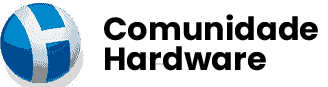Vou postar um arquivo .txt que usei quando precisei... é uma compilação de dicas retiradas do google:
=================================================================================
From: "YuRiX" <yurix@firenze.linux.it>
To: <tech@firenze.linux.it>
Sent: Thursday, February 21, 2002 5:45 PM
Subject: Re: [Tech] Presentazione + domanda
> salute a te !
Ciao, ti ringrazio per la pronta risposta.
> modprobe mpu401
> modprobe ad1848
> modprobe opl3sa2 io=0x370 mss_io=0x530 mpu_io=0x330 irq=5 dma=0 dma2=1
> modprobe opl3 io=0x388
Sì sì, avevo già provato a caricare questi moduli, ma nisba.
Proverò con i driver ALSA.
==================================================================================
[linux-users:45638] Re: How to work Yamaha OPL3-SAx
From: Tatsuya BIZENN <bizenn@xxxxxxxxxxxxxxx>
* Date: Sun, 7 Feb 1999 14:27:34 +0900
*
-------------------------------.config-------------------------------
CONFIG_SOUND=m
CONFIG_SOUND_OSS=m
CONFIG_SOUND_ADLIB=m
CONFIG_SOUND_OPL3SA2=m
CONFIG_SOUND_YM3812=m
-------------------------------conf.modules--------------------------
alias char-major-14 opl3sa2
pre-install opl3sa2 modprobe "-k" "ad1848"
post-install opl3sa2 modprobe "-k" "opl3"
options opl3sa2 io=0x370 mss_io=0x530 mpu_io=0x330 irq=5 dma=1 dma2=0
options opl3 io=0x388
これで、
$ cat /proc/sound
OSS/Free:3.8s2++-971130
Load type: Driver loaded as a module
Kernel: Linux kiwi 2.2.1 #1 Sat Jan 30 04:04:25 JST 1999 i586
Config options: 0
Installed drivers:
Card config:
Audio devices:
0: MS Sound System (CS4231) (DUPLEX)
Synth devices:
0: Yamaha OPL3
Midi devices:
0: MPU-401 0.0 Midi interface #1
Timers:
0: System clock
1: MS Sound System (CS4231)
Mixers:
0: OPL3-SAx and AD1848 (through MSS)
1: MS Sound System (CS4231)
==================================================================================
De: André Muraro Moreira <maestro_andre@yahoo.com.br>
Para: Moacir Cardoso <moacir_cardoso@ig.com.br>, linux-br@bazar.conectiva.com.br
Assunto: Re: (linux-br) YAMAHA OPL3-SAX
Data: 07 Mar 2003 21:45:52 -0300
Olá Moacir...
Bom, eu tenho esta placa em outro pc aqui da minha rede em casa.
Bom, eu usava neste o CL 4.2, embora não achava razoável as propriedades
do audio comparado ao Rwindows, então resolvi configurá-la via o ALSA.
Neste caso do CL 8, posso te dizer que é estranho ele não ler o dispositivo.
Posso te dar duas dicas :
1- Recompile o Kernel com a opção MSS Sound alguma cousa e junto OPL3SAxxx
(como módulo).
2- Ou baixe o ALSA SOUND e configure a placa.
Sinceramente ??? O Alsa é muito melhor, principalmente no controle dos
graves e agudos : )
[]'s
==================================================================================
Existem três comandos interessantes para se lidar com som no Linux.
1. Para a configuração de sua placa de som (como root).
-------------
sndconfig
-------------
O sndconfig detecta a placa de som e acerta os drivers.
No Conectiva linux 6.0 tem a ferramenta sndconfig para configurar a placa de som,
use isto. De uma olhada no arquivo /etc/modules.conf antes e depois de configurar
sua placa de som, lá estarão os módulos que serão carregados para sua placa funcionar.
Dica: Um utilitário em modo texto muito bom é o setup que vem no pacote setuptool,
com ele você tem acesso ao teclado, mouse, vídeo, serviços que devem ser inicializados
no boot da máquina, e som, de uma olhada.
2. Para gravar o som no microfone em formato wav: (Veja man rec para outros
formatos)
-------------
rec arquivo.wav
-------------
3. Para tocar o arquivo em formato wav: (Veja man play para outros formatos)
-------------
play arquivo.wav
-------------
==================================================================================
> Faz o seguinte, no kmid, no menu opções > midi coloque Yamaha OPL3,
> acho que é esse chip que tem na SB16 que toca o MIDI via FM. (...)
Na realidade o chip de MIDI da SB16 não é o OPL3, ele é até compatível
com o sujeito mas não é ele.
==================================================================================
De: Publico <cyberdatapublico@pop.com.br>
Para: Bazar Conectiva <linux-br@bazar2.conectiva.com.br>
Assunto: Re: (linux-br) Yamaha OPL3-SAX
Data: Wed, 2 Jul 2003 23:02:18 -0300
Em 30 de Junho de 2003 10:02, Publico escreveu:
> Olá pra todos!
>
> Pessoal estou com uma placa instalada em meu lindo pinguim CL8+ e gostaria
> de toda ajuda possível pois não consigo instalar essa placa nem a paulada.
> :-) A placa é uma Yamaha OPL3-SAX e funciona sem problemas no RWindows98se
> que por sua vez instala essa placa de cara já na instalação(Oh! o
> plug-and-play dele funciona!). Eu tinha o SuSe 8.0 instalado anteriormente
> e essa placa funcionava legal. Agora no Conectiva 8+ não funciona mesmo! e
> ja tentei de tudo. O sndconfig detectava mas não terminava a configuração,
> dava um erro de "não é possível ler /dev/audio" mas acho que era porque eu
> não tinha os modulos corretos dessa placa configurados corretamente e acho
> que o /etc/modulos.conf tambem estava faltando configurações.
>
> Eu tentei instalar o ALSA(Advanced Linux Sound Architecture) e ele tem o
> drive para essa placa e outras mais. Segui o step-by-step que tem lá pra
> instalar essa placa, e a instalação foi sem problemas mas o som não sai, e
> no painel de controle do KDE->Informações->Som aparece as configurações
> como se tudo estivesse Ok!
>
> Ps.: Ja mexi nos volumes e verifiquei se estavam mudos e até agora nada.
>
> Please Help!
Galera ... eu consegui!
O problema era que como essa placa é ISA PNP eu tinha que verificar os dados
do IRQ, DMA, IO e etc e tal, então fui no RWindows e pequei os dados da placa
no painel de controle, e quando conferi com os do Linux eles não batiam. Ai
pra corrigir isso foi so executar o isapnpdump, comentar/descomentar algumas
linhas, ai tudo passou a funcionar!
Porem ainda tenho um certo problema. O som esta ruim MESMO!
Tenho que deixar o volume das caixas de som bem baixinho pois se não eu fico
escutando uns chiados irritantes, e o pior quando o mouse move pela tela gera
interferencia no som e ai DZANNN ... DZANNN!
Eu só quero escutar o sonzinho do kde iniciando ... é pedir muito? Se alguem
tiver alguma sugestão ... por favor tenha piedade.
Thank's!
:-)
==================================================================================
8.7. Como configurar placas de som OPL3?
Edite o arquivo /etc/conf.modules, incluindo as seguintes linhas (se já houverem linhas semelhantes, apague-as):
alias sound opl3sa2
alias midi opl3
options opl3 io=0x388
options opl3sa2 io=0x370 mss_io=0x530 irq=5 dma=1,0 mpu_io=0x330
Substituindo, é claro, os parâmetros usados acima pelos da sua placa.
Para testar a configuração, carregue os módulos de som:
[root@localhost]# modprobe sound
[root@localhost]# modprobe midi
Experimente o seguinte comando para testar o som:
[root@localhost]# cat /usr/share/sndconfig/sample.au > /dev/audio
Caso ainda não funcione, experimente substituir as linhas contendo opl3sa2 por estas:
alias sound opl3sa
options opl3sa io=0x370 irq=5 dma=1 dma2=0 mpu_io=0x330 mpu_irq=7
Novamente, substituindo os valores pelos que sua placa utiliza. E execute os modprobes novamente. caso continue não funcionando (!), sua placa de som pode ser Plug and Play, sendo necessário configurá-la com o isapnp antes. Para isso, consulte o tópico nas Perguntas e Respostas, na seção "hardware/plug and play".
==================================================================================
http://www.conectiva.com.br/cpub/pt/incConectiva/suporte/pr/hardware.html
==================================================================================
10.3. Dispositivos PnP (Plug'n'Play) funcionam no linux?
O hardware PnP não é compatível com o Linux. Isso significa que:
*
O Linux, no geral, atualmente não suporta PnP de uma maneira estável, que funcione.
*
Os periféricos PnP geralmente não operam com o Linux. A maioria deles possuem configurações de jumper ou BIOS que podem "desligar" seu suporte PnP e simplesmente usam suas configurações de IRQ e porta. Você precisa desligar o suporte PnP dessa maneira para cada periférico PnP que queira usar com o Linux
*
Alguns periféricos PnP (como SoundBlaster 16 PnP) não possuem configurações de jumpers ou BIOS, e não podem desligar seu PnP. Esses periféricos não funcionarão com o Linux a menos que você use algum outro meio de funcionamento (como desativar o PnP do periférico no MSDOS e então reinicializar o Linux).
*
Caso não haja maneira MESMO de desligar o PnP, os utilitários pnpdump e isapnp podem ser usados.
==================================================================================
10.1. Não consigo desligar o Plug'n'Play (PnP) da placa
Utilize o aplicativo isapnptools. os programas/arquivos deste pacote são:
*
/etc/isapnp.conf - arquivo de configuração
*
pnpdump - captura as configurações das placas PnP
*
isapnp - configura as placas
Os passos a executar são:
1.
Execute o comando pnpdump. se ele jogar várias informações na tela, isso quer dizer que ele detectou uma placa PnP no seu computador. se for o caso, repita a operação, só que desta vez, digite :
[root@localhost]# pnpdump > /etc/isapnp.conf
Se este não é o caso, você não tem uma placa PnP. (ou o Linux não tomou conhecimento dela)
2.
Edite o arquivo /etc/isapnp.conf, e remova alguns comentários (linhas que começam com #), assim:
3.
Procure qualquer linha que comece com a palavra CONFIGURE. esta linha está identificando um dispositivo PnP. a partir desta linha, até uma que terá a palavra ACT Y (comentado), será a definição de qual endereço este dispositivo está utilizando.
4.
Olhe cuidadosamente cada uma das linhas, e descomente as que falarem sobre um endereço de memória, ou IRQ qualquer, como:
(IO 0 (BASE 0x0220))
E remova os comentários também.
Pronto, seu linux está configurado para utilizar a sua placa PnP. Para que as configurações sejam ativadas sem precisar reinicializar a máquina, execute:
[root@localhost]# isapnp /etc/isapnp.conf
E depois utilize normalmente o utilitário de configuração da placa (Xconfigurator, sndconfig, etc).
Ler o manual e a documentação que acompanham o pacote ajuda muito a entender o funcionamento do sistema:
[root@localhost]# man isapnp
[root@localhost]# man isapnp.conf
[root@localhost]# man pnpdump
[root@localhost]# cd /usr/doc/isapnp*
[root@localhost]# more isapnpfaq.txt
O que eu achei mais legal é o
"8.7. Como configurar placas de som OPL3?"
Boa sorte!